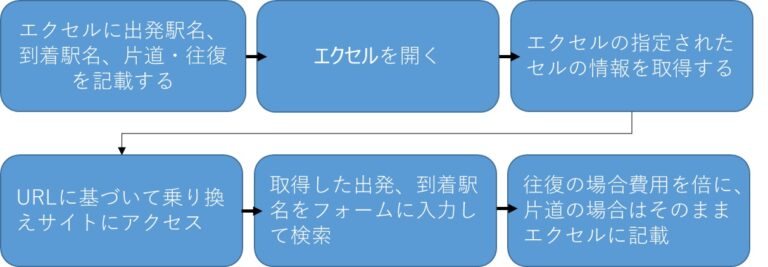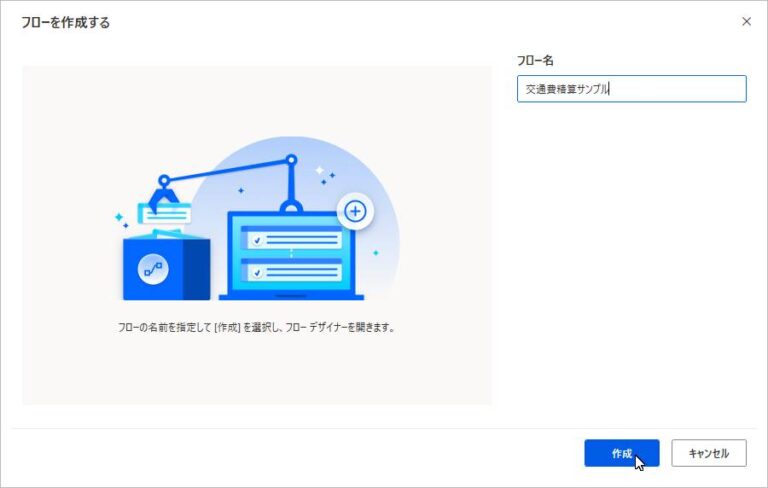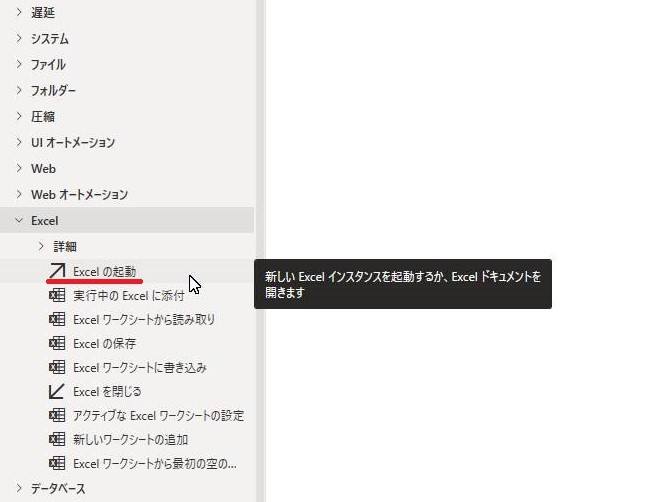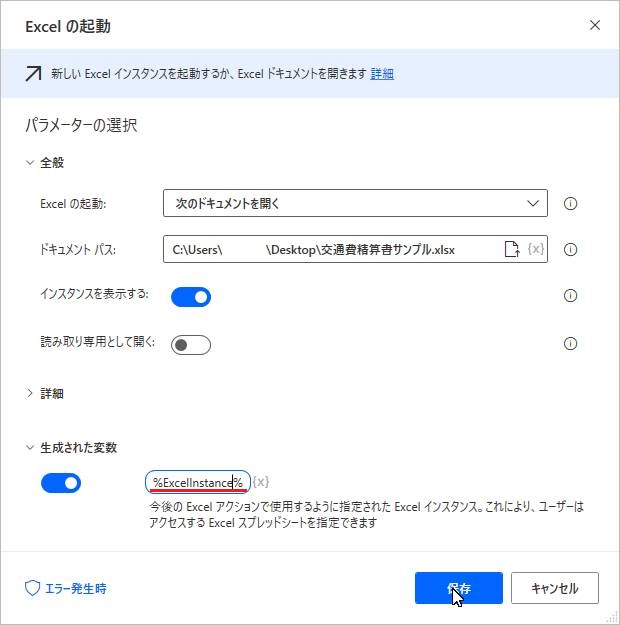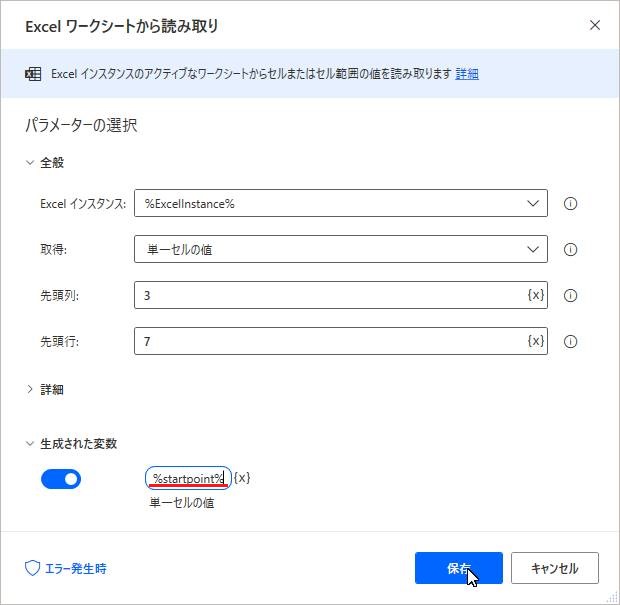前回はPower Automate Desktopの導入方法についてお伝えしました。
今回は実際にメジャーな業務ロボットを作ってみたいと思います。
業務ロボットとは、RPAで組む、自動化の内容を表します。
シナリオやフローと呼ばれることもありますが、今回は業務ロボットと呼ぶことにします。
前提
- 出発駅、到着駅、片道・往復を精算用の交通費精算書にまとめる
- 1に基づいて乗り換えサイトで検索
- 2で算出された費用について、片道・往復を加味してフォーマットに記載する
Power Automate Desktopで作成する場合、業務手順を誰が見てもわかるように書き出し、業務の見える化をすることでスムーズにRPA化させることが可能です。
また、人間が普段何となくできているような手順でも、RPAが滞りなく自動化できる様に手順を整理してあげる必要があるというものもあります。
「RPAにはプログラミングの知識が必要」といわれるのは、この手順の整理があるからといえるでしょう。
これらを踏まえ、業務手順を簡単に図示してみましょう。
さっそくPower Automate Desktopで作っていきたいと思います。
交通費精算書に明細をまとめる
予めどこに行ったかは精算書にまとめておきます。
Power Automate Desktop含めRPAは駅の出入り情報を自動で取得できるわけではないので、読み込む用のデータは準備する必要があります。
今回は精算書はこちらのエクセルデータを使いたいと思います。
交通費精算書(エクセル)を開く
↑ 業務ロボットは「新しいフロー」から作成できます。
さっそく、業務フローを作っていきましょう。
各アクションは、左部のアクション一覧からドラッグ&ドロップで簡単に選ぶことが出来ます。
まずは交通費精算書を読み取るため、「Excelの起動」を選び、ドキュメントパスに交通精算書の格納先を指定しましょう。
↑ 左部にはアクションが豊富にあります。
今回は「Excel」欄から「Excelの起動」を選びましょう。
格納先は、Shiftキーを押しながらファイルを右クリックすることで「パスをコピー」が出てくるので、ここからコピーするのが早いでしょう(入力の際は””を外してください)。
このとき、ウィンドウには「生成された変数」として”%ExcelInstance%”が表示されているかと思います。
作業の中で何度も出てくる値は、わかりやすい名札を付けることで使いやすくすることが出来ます。
数学でいうx、yの様なイメージを持っていただければわかりやすいと思います。
(ExcelInstanceを呼び出せば、何度も格納パスを書く必要がなくなります)
↑ 赤線%で挟まれた値が変数です。
変数は名前を変更することが可能です。
交通費精算書から「出発駅」、「到着駅」、「片道・往復」を読み取る
交通費精算書を開いたら、セルから精算のための情報を読み取ります。
まずは1つだけ読み取ってみましょう。
読み取りには、「Excelワークシートからの読み取り」アクションを選びます。
Excelインスタンスには、先ほど変数に置き換えた格納パスが変数で入っているかと思います。
読み取るセルは1つずつ読み取るので、取得では「単一セルの値」を選びます。
次に、読み取りたいセルの列と行を指定します。
今回は出発駅としてC7の”新宿”を読み取りたいので、列にはC、行には7と入力します。
(列について、Cは3番目なので、3と入力しても動作します)
同様に到着駅はD7なので列にはD、行には7を入力、片道・往復も同様の入力をします。
それぞれ取得した値は変数に置き換えられます。わかりやすい名前を付けるといいでしょう。
↑ 読み取る対象は先ほど開いた交通費精算書です。
該当する変数「ExcelInstance」を指定します。
先頭列は”3″としていますが、”C”でも問題ないです。
読み取った情報も変数になるので、わかりやすい名前を付けましょう。
今回は%startpoint%としています。
これで交通費精算書の読み取りは完了です。
ここまでで出てきた変数についておさらいします。
今後はこの変数を参照して各種アクションを組んでいきます。
変数の中身は途中で下記変わることもあるので、特に注意してください。
文中でも説明しますが、「これのことなんだな」という認識で見ていただければと思います。
| %ExcelInstance% | 交通費精算書エクセルファイルを指します。 |
| %startpoint% | 交通費精算書内のC列7行目、「出発駅」を指します。 |
| %endpoint% | 交通費精算書内のD列7行目、「到着駅」を指します。 |
| %type% | 交通費精算書内のE列7行目、「片道・往復」を指します。 |
次の回では、Webで交通費を検索し、取得する部分を作成します。
NSKのPower Automate for desktopに対するサポート
日本システム開発株式会社では、引き続きPower Automate for desktopに関してもサービスを提供しています。
ロボットの作成から導入に関する相談、保守サポートなど柔軟に対応可能ですので、ご気軽にご相談ください。
また、Power Automate for desktopに関するオンラインセミナーを随時開催しています。
興味がございましたらご参加ください。